HP Elite 7000 Microtower PC User Manual Page 1
Browse online or download User Manual for Unknown HP Elite 7000 Microtower PC. HP Elite 7000 Base Model Microtower PC [no]
- Page / 55
- Table of contents
- BOOKMARKS
- Hardware-Referenzhandbuch 1
- Allgemeines 3
- Inhaltsverzeichnis 5
- 1 Produktmerkmale 7
- Komponenten auf der Rückseite 10
- Tastatur 11
- Position der Seriennummer 13
- 2 Hardware-Aufrüstung 14
- Entfernen der Abdeckung 15
- Anbringen der Abdeckung 16
- Entfernen der Frontblende 17
- DDR3-SDRAM-DIMMs 20
- Einsetzen von DIMMs 22
- Nr. Beschreibung 24
- Position der Laufwerke 28
- A Technische Daten 43
- B Batterieaustausch 44
- Computer Setup (F10) 46
- Utility-Handbuch 46
- C Externe Sicherheitsgeräte 47
- Vorhängeschloss 48
- Schloss zu öffnen 50
- D Elektrostatische Entladung 51
- Pflegehinweise und 52
- Transportvorbereitung 52
Summary of Contents
Hardware-ReferenzhandbuchPCs der HP Elite 7000 MT Serie
Komponenten auf der RückseiteAbbildung 1-4 Komponenten auf der RückseiteTabelle 1-3 Komponenten auf der Rückseite1 Netzkabelanschluss 7 S/PDIF (Sony
TastaturAbbildung 1-5 TastaturkomponentenTabelle 1-4 Tastaturkomponenten1 Funktionstasten Zum Ausführen besonderer Funktionen in Abhängigkeit der ve
Windows Logo-Taste + e Ruft das Dialogfeld Arbeitsplatz auf.Windows Logo-Taste + f Ruft das Fenster Suchen nach: Alle Dateien auf.Windows Logo-Taste +
Position der SeriennummerJedem Computer wurde eine eindeutige Seriennummer sowie eine Produkt-ID zugewiesen, die sichoben links am Computer befinden.
2 Hardware-AufrüstungWarnhinweise und VorsichtsmaßnahmenLesen Sie unbedingt alle relevanten Anleitungen, Vorsichtsmaßnahmen und Warnhinweise in diesem
Entfernen der Abdeckung1. Entfernen/deaktivieren Sie alle Sicherheitsvorrichtungen, die das Öffnen des Computersverhindern.2. Entnehmen Sie alle Wechs
Anbringen der AbdeckungSetzen Sie die Abdeckung auf das Gehäuse, wobei ca. 1,3 cm der Abdeckung am hinteren Rand desComputers überstehen. Schieben Sie
Entfernen der Frontblende1. Entfernen/deaktivieren Sie alle Sicherheitsvorrichtungen, die das Öffnen des Computersverhindern.2. Entnehmen Sie alle Wec
Entfernen der LaufwerksblendenBei einigen Modellen gibt es Laufwerksblenden, die die externen 3,5-Zoll- und 5,25-Zoll-Laufwerksschächte abdecken und v
Wiederanbringen der FrontblendeHängen Sie die drei Nasen auf der linken Seite der Blende in die Schlitze am Gehäuse ein (1), unddrehen Sie die Blende
© Copyright 2009 Hewlett-PackardDevelopment Company, L.P. InhaltlicheÄnderungen dieses Dokuments behalten wiruns ohne Ankündigung vor. DieInformatione
Installieren von zusätzlichem SpeicherDer Computer ist mit DDR3-SDRAM-Speicher ausgestattet (Double Data Rate 3 Synchronous DynamicRandom Access Memor
XMM2 sind Speicherkanal A zugeordnet. Die Steckplätze XMM3 und XMM4 sind Speicherkanal Bzugeordnet.Abbildung 2-6 Positionen der DIMM-SteckplätzeTabel
und Kanal B die beiden 1-GB-DIMM-Module enthalten. Mit dieser Konfiguration arbeiten 4 GB imDual Channel Mode und 1 GB im Single Channel Mode.●In jede
7. Öffnen Sie beide Halterungen des Speichermodulsteckplatzes (1), und setzen Sie dasSpeichermodul in den Steckplatz ein (2).Abbildung 2-7 Einsetzen
Entfernen oder Einsetzen einer ErweiterungskarteEs stehen drei PCI-Express-x1-Erweiterungssteckplätze sowie ein PCI-Express-x16-Erweiterungssteckplatz
6. Ermitteln Sie den benötigten freien Erweiterungssteckplatz auf der Systemplatine und denzugehörigen Ausgang auf der Gehäuserückseite.7. Auf der Rüc
b. Wenn Sie eine PCI-Express-x1-Karte entfernen, halten Sie die Karte an beiden Ecken fest,und lösen Sie sie durch vorsichtiges Hin- und Herbewegen au
ACHTUNG: Nach dem Herausnehmen einer Erweiterungskarte müssen Sie entweder eine neueKarte einsetzen oder den Erweiterungssteckplatz mit einer Abdeckun
15. Schließen Sie das Netzkabel und gegebenenfalls weitere Peripheriegeräte wieder an und schaltenSie den Computer ein.16. Verriegeln Sie die Sicherhe
Einbauen von zusätzlichen LaufwerkenBeachten Sie beim Einbau zusätzlicher Laufwerke die folgenden Hinweise:●Das primäre serielle ATA (SATA)-Festplatte
AllgemeinesIn diesem Handbuch finden Sie grundlegende Informationen für die Aufrüstung diesesComputermodells.VORSICHT! In dieser Form gekennzeichneter
ACHTUNG: So vermeiden Sie Datenverlust bzw. die Beschädigung von Computer oder Laufwerk:Vor dem Ein- oder Ausbau eines Laufwerks müssen Sie das Betrie
Herausnehmen eines optischen LaufwerksACHTUNG: Im Laufwerk darf sich kein Wechseldatenträger mehr befinden, wenn Sie es aus demComputer herausnehmen.S
7. Entfernen Sie die zwei Schrauben, mit der das Laufwerk im Laufwerkskäfig (1) befestigt ist, undschieben Sie das Laufwerk anschließend aus der Gehäu
9. Schieben Sie das Laufwerk durch die Gehäusevorderseite (1) in das Gehäuse, bis die Bohrungenam Laufwerk an den Bohrungen am Laufwerkskäfig ausgeric
Das Laufwerk wird automatisch erkannt und der Computer neu konfiguriert.Entfernen eines externen 3,5-Zoll-LaufwerksACHTUNG: Im Laufwerk darf sich kein
7. Entfernen Sie die beiden Schrauben, mit denen das Lesegerät im Schacht befestigt ist (1), undschieben Sie es anschließend nach vorne aus dem Schach
9. Schieben Sie das Laufwerk durch die Gehäusevorderseite (1) in das Gehäuse, bis die Bohrungenam Laufwerk an den Bohrungen am Laufwerkskäfig ausgeric
ACHTUNG: Unabhängig vom Betriebsmodus liegt immer Spannung an der Systemplatine an,solange der Computer mit einer Strom führenden Steckdose verbunden
8. Heben Sie den Festplattenkäfig aus dem Gehäuse.Abbildung 2-27 Ausbauen des Laufwerkskäfigs für Festplatten9. Ziehen Sie das Stromkabel (1) und das
10. Entfernen Sie die vier Schrauben, mit denen das Festplattenlaufwerk im Festplattenkäfig (1)befestigt ist, und schieben Sie die Festplatte anschlie
iv Allgemeines DEWW
2. Schieben Sie das neue Laufwerk in den Festplattenkäfig (1), und richten Sie das Laufwerk an denvier Bohrungen des Käfigs aus. Befestigen Sie die vi
4. Platzieren Sie den Festplattenkäfig im Gehäuse (1), und schieben Sie ihn in RichtungGehäuseboden, bis er an seinem Platz einrastet (2).Abbildung 2-
HINWEIS: Wenn Sie die primäre Festplatte austauschen, verwenden Sie den Wiederherstellungs-CD-Satz, um das Betriebssystem, die Softwaretreiber und die
A Technische DatenTabelle A-1 Technische DatenAbmessungen DesktopHöheBreiteTiefe15,14 Zoll7,27 Zoll16,36 Zoll38,46 cm18,46 cm41,55 cmGewicht 23,5 lb
B BatterieaustauschDie mitgelieferte Batterie versorgt die Echtzeituhr des Computers mit Strom. Tauschen Sie die imComputer vorhandene Batterie nur ge
6. Suchen Sie die Batterie und deren Halterung auf der Systemplatine.HINWEIS: Bei manchen Computermodellen müssen Sie unter Umständen eine interneKomp
b. Setzen Sie die neue Batterie ein, und bringen Sie die Halteklammer wieder in die richtigePosition.Abbildung B-3 Herausnehmen einer Knopfzelle (Typ
C Externe SicherheitsgeräteHINWEIS: Weitere Informationen zu Datensicherheitsfunktionen finden Sie im Computer Setup (F10)Utility-Handbuch und im Desk
VorhängeschlossAbbildung C-2 Anbringen eines VorhängeschlossesSicherheitsschloss für HP Business PC1. Befestigen Sie das Sicherheitskabel, indem Sie
2. Führen Sie die Tastatur- und Mauskabel durch die Sperre.Abbildung C-4 Durchführen des Tastatur- und Mauskabels3. Schrauben Sie das Schloss mit der
Inhaltsverzeichnis1 ProduktmerkmaleMerkmale der Standardkonfiguration ...
4. Führen Sie den Stecker des Sicherheitskabels in das Schloss ein (1), und drücken Sie den Knopfhinein (2), um das Schloss zu aktivieren. Verwenden S
D Elektrostatische EntladungDie Entladung von statischer Elektrizität über einen Finger oder einen anderen Leiter kann dieSystemplatine oder andere Ba
E Betriebshinweise, allgemeinePflegehinweise undTransportvorbereitungBetriebshinweise und allgemeine PflegehinweiseBeachten Sie die folgenden Hinweise
Vorsichtsmaßnahmen für optische LaufwerkeBeachten Sie beim Betreiben oder Reinigen des optischen Laufwerks die folgenden Hinweise.Betrieb●Bewegen Sie
IndexSymbole/Zahlen1394-Anschluss 2, 4AAbdeckungAusbauen 9Sperren und Entsperren 41Wiedereinbauen 10Abdeckung fürErweiterungssteckplatzAusbauen 19Wie
SicherheitKabel-Diebstahlsicherung 41Sicherheitsschloss für HPBusiness PC 42Vorhängeschloss 42SpeicherBestücken vonSteckplätzen 14Installieren 14Techn
Anhang C Externe SicherheitsgeräteAnbringen eines Sicherheitsschlosses ...
1 ProduktmerkmaleMerkmale der StandardkonfigurationDie Merkmale der PCs der Elite 7000 MT Serie sind von Modell zu Modell verschieden. Eine vollständi
Komponenten auf der VorderseiteDie Anordnung der Laufwerke kann von Modell zu Modell unterschiedlich sein.Abbildung 1-2 Komponenten auf der Vordersei
Komponenten des Speicherkarten-LesegerätsDas Speicherkarten-Lesegerät ist optional und steht nicht in allen Modellen zur Verfügung. In derfolgenden Ab
More documents for Unknown HP Elite 7000 Microtower PC



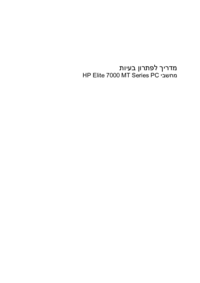










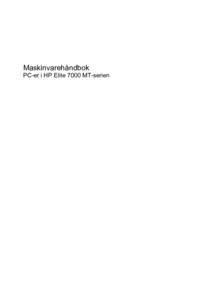







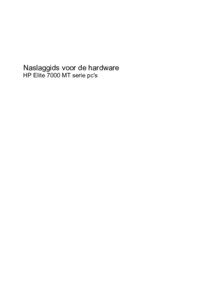






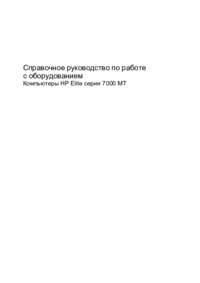







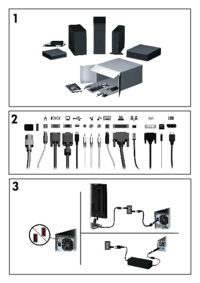
























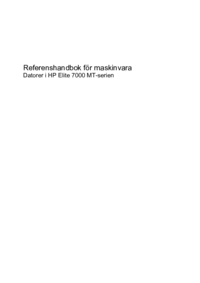

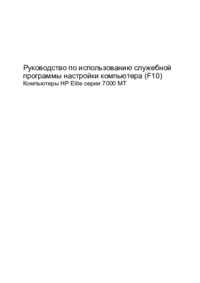








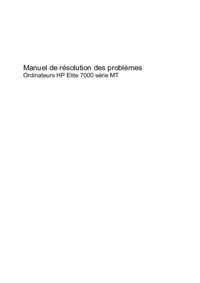


 (56 pages)
(56 pages) (100 pages)
(100 pages) (58 pages)
(58 pages) (49 pages)
(49 pages) (122 pages)
(122 pages) (37 pages)
(37 pages) (50 pages)
(50 pages) (86 pages)
(86 pages) (25 pages)
(25 pages)
 (49 pages)
(49 pages)







Comments to this Manuals